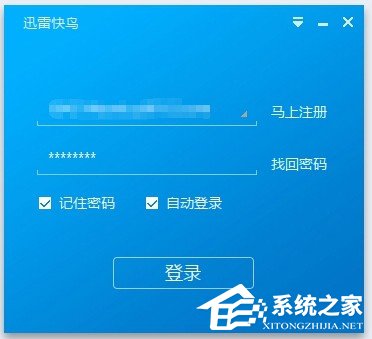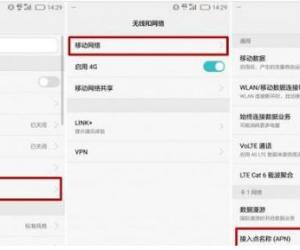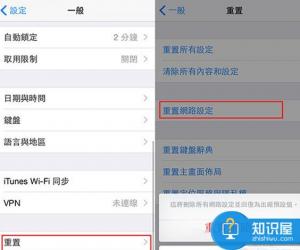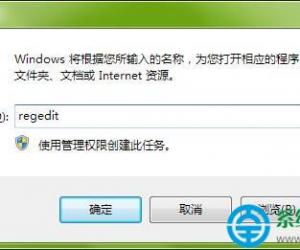如何解除电脑网速限制 释放电脑20%网速限制方法
发布时间:2016-08-02 12:05:46作者:知识屋
电脑在一些特定的情况下面是被限制了百分之20的网速的,其实限制这些网速其实没有实际意义,如果我们感觉网速不够用,可以将其更改,很多网友都想过把自己的这部分的网速给完美的解放出来,下面小编就为大家分享下如何释放电脑20%网速限制,一起来看看了解下!
释放电脑被限制的20%网速方法教程右键点击开始菜单,找到运行选项输入gpedit.msc,然后点击回车键进入组策略

进入组策略之后依次点击计算机配置,然后点击下方的管理模板。

打开管理模板后,点击下方的网络选项,然后点击QOS数据包计划,打开。

进入QOS数据包计划和,我们可以看到右边有一个限制保护宽带。

然后双击限制可保留宽带,进入配置界面后,我们可以看到如果限制了网速,会显示已启用,然后下面显示20%.

我们点击未配置,在未配置前面打钩,然后点击确定即可完成。

打开电脑自带的默认保存20%的网速之后电脑网速如果没有提升的话,我们重启下电脑和路由器重新连接下网络即可完成提速。

在微软的《技术资源规划》中指出:除非有应用程序专门请求优先的带宽,否则在 Windows XP PC 上运行的应用程序可以共享所有的网络带宽。但如果做出请求的应用程序没有发送数据,则这些“预定”的带宽仍可用于其它应用程序。 。。。默认情况下,对终端系统的每个接口上的基础链路而言,应用程序可以预定的合计带宽最多可为该基础链路速度的 20%。如果预定了带宽的应用程序没有发送足够的数据来充分利用带宽,则预定带宽中未被使用的部分将仍可用于同一主机上的其它数据流。 可见,所谓20%的保留带宽纯属个别人断章取义,误导视听而已。
以上就是知识屋汇总的关于如何解除电脑网速限制 释放电脑20%网速限制方法,大家可以参考一下,希望对大家有帮助!欢迎大家继续关注其他信息!
相关知识
软件推荐
更多 >-
1
 一寸照片的尺寸是多少像素?一寸照片规格排版教程
一寸照片的尺寸是多少像素?一寸照片规格排版教程2016-05-30
-
2
新浪秒拍视频怎么下载?秒拍视频下载的方法教程
-
3
监控怎么安装?网络监控摄像头安装图文教程
-
4
电脑待机时间怎么设置 电脑没多久就进入待机状态
-
5
农行网银K宝密码忘了怎么办?农行网银K宝密码忘了的解决方法
-
6
手机淘宝怎么修改评价 手机淘宝修改评价方法
-
7
支付宝钱包、微信和手机QQ红包怎么用?为手机充话费、淘宝购物、买电影票
-
8
不认识的字怎么查,教你怎样查不认识的字
-
9
如何用QQ音乐下载歌到内存卡里面
-
10
2015年度哪款浏览器好用? 2015年上半年浏览器评测排行榜!